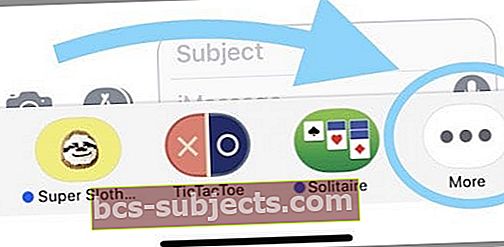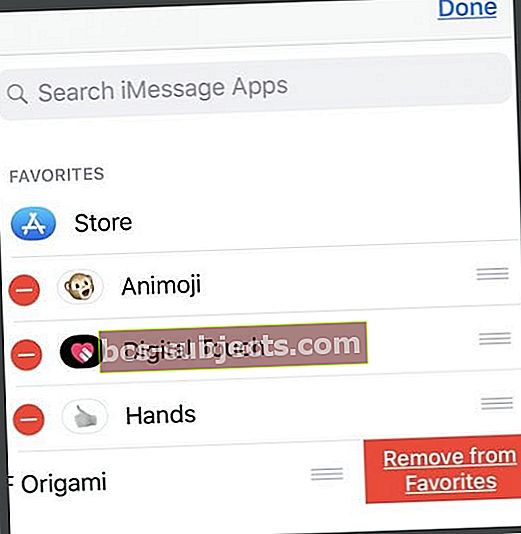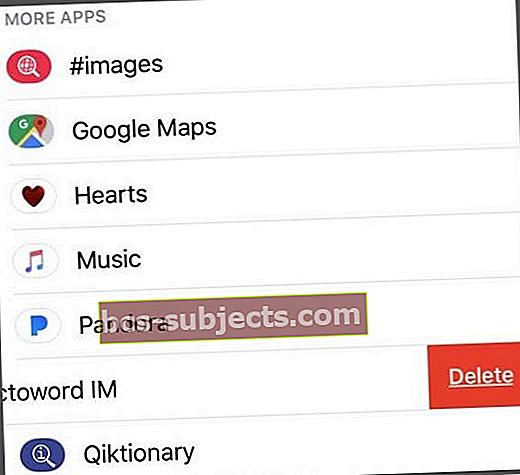يحب الكثير منا استخدام التطبيقات والملصقات عند إرسال رسائل iMessages إلى الأصدقاء والعائلة باستخدام أجهزة iPhone و iPad و iPod Touch. الآن بعد أن أصبح درج التطبيق أسفل رسائلنا مباشرة ، أصبح من السهل تضمين ملصقات وتطبيقات في نصوصنا! لكن هناك أمرًا واحدًا غير واضح تمامًا - كيف يمكنك حذف أو تحديث تطبيقات iMessage والألعاب والملصقات باستخدام iMessage App Store؟
الأمر المربك في متجر تطبيقات iMessage هو أن بعض التطبيقات عبارة عن تطبيقات iMessage قائمة بذاتها ، بينما البعض الآخر عبارة عن امتدادات iMessage لتطبيقات iDevice الأساسية. تدير Apple تطبيقات الامتداد عبر متجر تطبيقات iPhone / iPad / iPod Touch. وغالبًا ما يكون من الصعب التفريق بينها!
iMessage مستقل مقابل. التطبيقات المرتبطة
تطبيقات iMessage المستقلة موجودة فقط في iMessage App Store وليس لها أي تطبيق مرتبط على شاشات iDevice الرئيسية. تتيح تطبيقات iMessage المستقلة للمستخدمين التفاعل دون مغادرة الرسائل.
العديد من حزم الملصقات عبارة عن تطبيقات iMessage قائمة بذاتها ، في حين أن معظم تطبيقات الألعاب والإنتاجية في iMessage هي امتدادات لتطبيقات iOS الأكبر حجمًا. بالنسبة إلى iMessage المستقل ، يمكنك التثبيت أو الحذف أو التحديث عبر متجر تطبيقات iMessage. يجب أن تظهر الأحرف المستقلة أيضًا في متجر التطبيقات الرئيسي الخاص بك.
تطبيقات iMessage المرتبطة
من ناحية أخرى ، تعمل تطبيقات iMessage المرتبطة في iMessage ولكنها امتداد للتطبيق الرئيسي الذي تتم إدارته عبر App Store. يتم تثبيت تطبيقات iMessage الإضافية هذه وحذفها وتحديثها تلقائيًا كلما أجريت تغييرات على التطبيق الرئيسي. يمكن أن يتضمن تطبيق ملحق iMessage العديد من نفس الميزات مثل التطبيق الرئيسي ، كل ذلك دون الحاجة إلى مغادرة الرسائل. قائمة تطبيقات ملحق iMessage هذه في كل من متجر تطبيقات iOS الرئيسي ومتجر التطبيقات لـ iMessage.
يمكن أن يتضمن تطبيق ملحق iMessage العديد من نفس الميزات مثل التطبيق الرئيسي ، كل ذلك دون الحاجة إلى مغادرة الرسائل. قائمة تطبيقات ملحق iMessage هذه في كل من متجر تطبيقات iOS الرئيسي ومتجر التطبيقات لـ iMessage.
إدارة تطبيقات iMessage محيرة!
لذلك إذا كانت ملصقاتك أو ألعابك أو تطبيقات iMessage الأخرى مرتبطة بتطبيق iOS ، فإن تحديث التطبيق عبر App Store يعمل أيضًا على تحديث أي ملصقات مرتبطة. لذا فالأمر بسيط مثل فتح تطبيق App Store ، وتحديد التحديثات ، وتحديث تلك التطبيقات التي تحتوي على تطبيقات iMessage الخاصة بك.
التحديث عبر متجر التطبيقات الرئيسي الخاص بك يجب أن يقوم أيضًا بتحديث أي تطبيقات قائمة بذاتها ؛ ومع ذلك ، يخبرنا العديد من القراء أن تطبيقات iMessage الخاصة بهم فقط (المستقلة) لا يتم تحديثها عبر App Store! لذلك من المنطقي التحقق من متجر تطبيقات iMessage - أليس كذلك؟
أين هو متجر تطبيقات iMessage؟
ألست متأكدًا من كيفية الوصول إلى متجر تطبيقات iMessage؟ من السهل جدًا العثور على متجر تطبيقات iMessage. افتح رسالة وابحث عن رمز متجر التطبيقات - ستجد هذا الرمز على يسار إدخال رسالتك مباشرةً وفي درج التطبيقات. انقر على رمز App Store ، وسيتم نقلك تلقائيًا إلى iMessage App Store.
لا يوجد خيار تحديث متجر تطبيقات iMessage!
ولكن إذا كانت ملصقاتك (أو تطبيقات iMessage الأخرى) مستقلة ولا يتم تحديثها عبر متجر التطبيقات الرئيسي ، فإن Apple لا تقدم حاليًا أي خيار "تحديث" متاح في متجر تطبيقات iMessage. بدلاً من ذلك ، يتمثل الحل البديل في حذف حزمة الملصقات وإعادة تثبيتها.
كيفية تحديث تطبيقات وملصقات iMessage المستقلة
- أولاً ، قم بعمل قائمة بجميع تطبيقات iMessage والملصقات التي تحتاج إلى تحديث
- افتح تطبيق الرسائل وابدأ محادثة جديدة
- انظر إلى درج التطبيقات السفلي وانتقل إلى اليمين حتى تجد خيار "المزيد" (النقاط الثلاث ...)
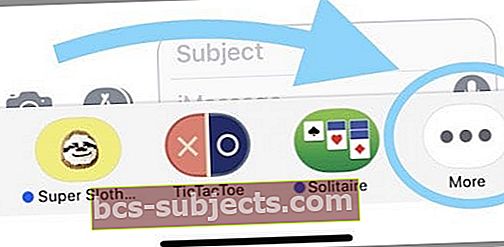
- اضغط على زر المزيد أو أيقونة النقاط الثلاث
- حدد تحرير
- إذا كان تطبيق iMessage أو الملصق الذي يحتاج إلى التحديث مفضلًا ، فاضغط على علامة الطرح الحمراء لإزالته من المفضلة
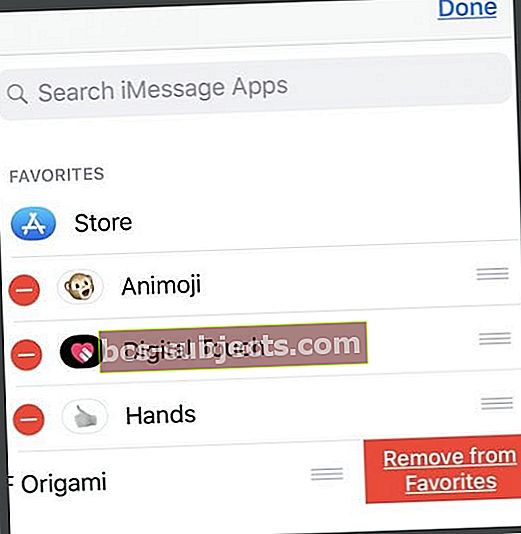
- افعل ذلك لجميع تطبيقات iMessage أو الملصقات التي تحتاج إلى تحديث
- بمجرد إزالة جميع تطبيقات الملصقات من المفضلة ، اضغط على تم
- الآن احذف كل تطبيق ملصقات عن طريق التمرير عليه من اليمين إلى اليسار

- اضغط على حذف
- لا يوجد تأكيد لإلغاء تثبيت تطبيق iMessages. حذفه يزيله على الفور
- افعل ذلك مع كل تطبيق iMessage أو ملصقات
- بمجرد حذف كل شيء ، افتح iMessage App Store وأعد تثبيت كل تطبيق iMessage أو ملصق (عند إعادة تثبيت أحد التطبيقات ، يقوم iOS تلقائيًا بتثبيت أحدث إصدار
نعم ، إنها عملية شاقة! لذا قبل متابعة هذه الخطوات ، حاول تحديث جميع تطبيقات iMessage الخاصة بك بالطريقة القديمة عبر متجر التطبيقات الرئيسي. نفذ هذه الخطوات فقط إذا كان متجر التطبيقات لديك لا يُحدِّث تطبيقات iMessage فقط.
لا نفهم سبب عدم وجود وظيفة تحديث في iMessage App Store ، لذا استخدم هذا الحل غير الأنيق إلى أن يحدث!
كيفية حذف تطبيقات وملصقات iMessage المستقلة
بالطبع ، لا يحب بعضنا حقًا أو لا يريد استخدام تطبيقات iMessage والملصقات والألعاب. نريد أن نجعل الأمور بسيطة ... ونظيفة. لذلك بالنسبة للأشخاص الراغبين في إيقاف تشغيل تطبيقات iMessage ios 11 ، أو الرغبة في خيارات أقل ، أو التفكير في تغيير الأشياء في درج التطبيقات ، فإليك كيفية القيام بذلك.
كيفية حذف تطبيقات iMessage iOS 11
- افتح تطبيق الرسائل وابدأ محادثة جديدة
- انظر إلى درج التطبيقات السفلي وانتقل إلى اليمين حتى تجد خيار "المزيد" (النقاط الثلاث ...)
- اضغط على زر المزيد أو أيقونة النقاط الثلاث
- حدد تطبيق iMessage عن طريق تمريره من اليمين إلى اليسار
- انقر فوق حذف لإزالة تطبيق iMessage هذا
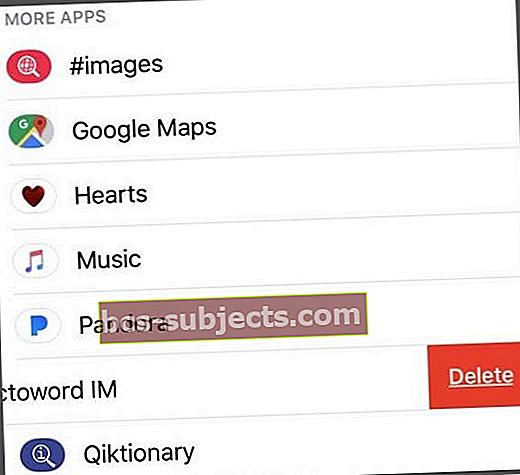
- بخلاف حذف تطبيقات iOS ، لا يوجد تأكيد لإلغاء تثبيت تطبيق iMessages. يؤدي النقر فوق حذف على الفور إلى إلغاء تثبيته
- افعل ذلك مع كل تطبيق iMessage أو ملصق تريد إزالته
- بمجرد حذف جميع تطبيقات iMessage والملصقات التي تريدها ، ارجع إلى رسالتك